Linux So aktivieren und deaktivieren Sie Dienste am Boot
Verwenden Sie zum Verwalten des Starts von Linux -Diensten den Befehl systemctl. 1. Überprüfen Sie den Service-Status: SystemCTL-Status
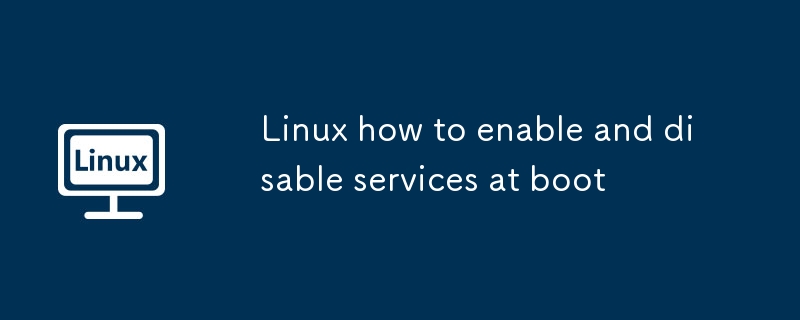
In Linux erfolgt das Verwalten von Diensten zur Startzeit in der Regel mit systemd , dem Init -System, das von den meisten modernen Verteilungen verwendet wird. Sie können Dienste aktivieren oder deaktivieren, damit sie beim Stiefeln des Systems automatisch beginnen (oder nicht beginnen).
So aktivieren und deaktivieren Sie Dienste am Start mithilfe von Common systemctl -Befehlen.
1. Überprüfen Sie den aktuellen Status eines Dienstes
Vor dem Aktivieren oder Deaktivieren eines Dienstes hilft er, den aktuellen Status zu überprüfen:
SystemCTL Status <Service-Name>
Zum Beispiel:
Systemctl Status Apache2
Dies zeigt, ob der Dienst aktiv ist (ausgeführt), aktiviert (mit dem BOOT) oder deaktiviert ist.
2. Aktivieren Sie einen Dienst, um am Boot zu beginnen
So konfigurieren Sie einen Dienst, um automatisch zu starten, wenn das System startet:
sudo systemctl aktivieren <Service-name>
Beispiel:
sudo systemctl aktivieren nginx
Dadurch wird ein symbolischer Link aus der Kopie des Systems der Servicedatei (normalerweise in /etc/systemd/system/ oder /usr/lib/systemd/system/ ) in das entsprechende systemd-Ziel (wie multi-user.target.wants ) erstellt, was darauf hinweist, dass es beim BOOT gestartet werden sollte.
✅ Hinweis: Das Aktivieren eines Dienstes startet ihn nicht sofort - er startet nur für den nächsten Start.
Wenn Sie es aktivieren und jetzt beginnen möchten:
sudo systemctl aktivieren -jetzt nginx
3.. Deaktivieren Sie einen Dienst vom Start des Starts
Um zu verhindern, dass ein Dienst automatisch am Boot startet:
sudo systemctl deaktivieren <Service-name>
Beispiel:
sudo systemctl deaktivieren Tassen
Dadurch wird der symbolische Link entfernt, der Systemd aufweist, den Dienst am Boot zu starten.
⚠️ Behinderung eines Dienstes stoppt ihn nicht, wenn er derzeit ausgeführt wird. Um es jetzt auch zu stoppen:
sudo systemctl deaktivieren -jetzt Tassen
4. Überprüfen Sie alle aktivierten Dienste
So auflisten Sie alle Dienste auf, die derzeit aktiviert sind, um beim BOOT zu beginnen:
SystemCTL List-fähig
Oder filtern Sie für einen bestimmten Dienst:
SystemCTL IS-fähig <Service-Name>
Dies gibt enabled , disabled , static zurück (ein Dienst, der nicht aktiviert werden kann, aber als Abhängigkeit verwendet wird) oder masked .
5. Mask einen Dienst maskieren (optional: Auch manueller Start verhindern)
Wenn Sie einen Service vollständig aus dem Start - sogar manuell - blockieren möchten, können Sie ihn maskieren :
sudo systemctl mask <Service-name>
Beispiel:
sudo systemctl mask bluetooth
Dadurch wird ein Symlink zu /dev/null erstellt, wodurch die Dienstkonfiguration unzugänglich wird.
Um es später zu entlarven:
sudo systemctl delms <service-name>
Zusammenfassung der wichtigsten Befehle
| Aktion | Befehl |
|---|---|
| Am Boot aktivieren | sudo systemctl enable <service></service>
|
| Aktivieren und jetzt beginnen | sudo systemctl enable --now <service></service>
|
| Deaktivieren Sie beim Boot | sudo systemctl disable <service></service>
|
| Deaktivieren und jetzt stoppen | sudo systemctl disable --now <service></service>
|
| Überprüfen Sie, ob aktiviert werden | systemctl is-enabled <service></service>
|
| Maskenservice (vollständig blockieren) | sudo systemctl mask <service></service>
|
| Entlarvendienst | sudo systemctl unmask <service></service>
|
Die meisten Verteilungen wie Ubuntu, Debian, CentOS, Fedora und andere verwenden systemd , sodass diese Befehle in ihnen übertragen werden. Wenn Sie mit Sysvinit auf einem älteren System befinden, verwenden Sie update-rc.d (Debian) oder chkconfig (Rhel/Centos 6), diese sind jedoch weitgehend veraltet.
Grundsätzlich haben Sie mit systemctl enable und disable die volle Kontrolle darüber, was beim Start ausgeführt wird.
Das obige ist der detaillierte Inhalt vonLinux So aktivieren und deaktivieren Sie Dienste am Boot. Für weitere Informationen folgen Sie bitte anderen verwandten Artikeln auf der PHP chinesischen Website!

Heiße KI -Werkzeuge

Undress AI Tool
Ausziehbilder kostenlos

Undresser.AI Undress
KI-gestützte App zum Erstellen realistischer Aktfotos

AI Clothes Remover
Online-KI-Tool zum Entfernen von Kleidung aus Fotos.

Stock Market GPT
KI-gestützte Anlageforschung für intelligentere Entscheidungen

Heißer Artikel

Heiße Werkzeuge

Notepad++7.3.1
Einfach zu bedienender und kostenloser Code-Editor

SublimeText3 chinesische Version
Chinesische Version, sehr einfach zu bedienen

Senden Sie Studio 13.0.1
Leistungsstarke integrierte PHP-Entwicklungsumgebung

Dreamweaver CS6
Visuelle Webentwicklungstools

SublimeText3 Mac-Version
Codebearbeitungssoftware auf Gottesniveau (SublimeText3)
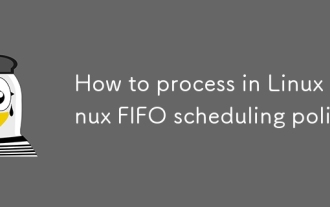 So verarbeiten Sie in Linux Linux FIFO -Planungsrichtlinie
Sep 03, 2025 pm 12:39 PM
So verarbeiten Sie in Linux Linux FIFO -Planungsrichtlinie
Sep 03, 2025 pm 12:39 PM
Um Linux-Prozesse in der Echtzeit-FIFO-Planung auszuführen, müssen Sie den CHRT-Befehl oder den Aufruf von Sched_SetScheduler-System verwenden, um die Planungsrichtlinie und die Priorität festzulegen, wie Sudochrt-F99./App oder konfigurieren Sie Sched_Fifo und Prioritätsparameter im C-Programm und konfigurieren, dass die Verfahren für die Limoktionen und die Sturzverlässigkeit von RTPRIS und MEMLOCSS-Steigungen oder Root-Leitungen oder Wurzelversorgungen konfigurieren, und die Capability oder die Wurzelversorgungen oder die Wurzelversorgungsverleihungen oder die Wurzelversorgungsverleihungen oder die Wurzelversorgungsverleihungen und die Wurzelverlässige und die Wurzelverlässige und die Wurzelversorgungsverleihungen und die Wurzelverlässige und die Wurzelverlässige und die Wurzelversorgungsverleihungen. Echtzeitigkeit und vermeiden Sie Prioritätsumkehr. Sie müssen einen Mutex verwenden, der vorrangige Vererbung unterstützt.
 AISI -Assistent des echten Downloads Portal_aisi Assistant iPhone Installation Link
Sep 16, 2025 am 11:30 AM
AISI -Assistent des echten Downloads Portal_aisi Assistant iPhone Installation Link
Sep 16, 2025 am 11:30 AM
Das offizielle Download -Portal des AISI -Assistenten befindet sich auf der offiziellen Website https://www.i4.cn/ und bietet Computer- und Mobile -Downloads, unterstützende Geräteverwaltung, Anwendungsinstallation, Moduswechsel, Bildschirmprojektion und Dateiverwaltungsfunktionen.
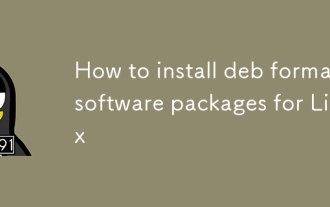 So installieren Sie DEB -Format -Softwarepakete für Linux
Sep 03, 2025 pm 12:36 PM
So installieren Sie DEB -Format -Softwarepakete für Linux
Sep 03, 2025 pm 12:36 PM
Zu den allgemeinen Methoden zur Installation von .deb -Paketen gehören: Verwenden des Befehls dpkg zur Installation und Verwendung von APT, um Abhängigkeiten zu reparieren; 2. Es wird empfohlen, Aptinstall./package_name.deb zu verwenden, um die Abhängigkeiten automatisch zu verarbeiten. 3.. Sie können auf die Datei doppelklicken, um sie in grafischer Weise über das Software-Center zu installieren. 4. Nach der Installation können Sie DPKG-L oder DPKG-S verwenden, um den Paketstatus zu überprüfen.
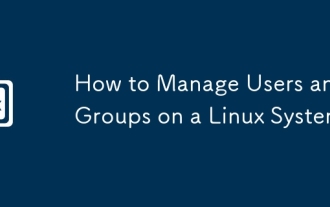 So verwalten Benutzer und Gruppen auf einem Linux -System
Sep 05, 2025 am 08:01 AM
So verwalten Benutzer und Gruppen auf einem Linux -System
Sep 05, 2025 am 08:01 AM
Benutzer mit Adduser oder UserAdd erstellen. Konten, Festlegen von Kennwortrichtlinien und angemessene Zuordnung von Gruppenberechtigungen. Durch das Beherrschen dieser Kernbefehle und die Auswahl geeigneter Tools gemäß der Verteilung kann die Verwaltung von Linux -Benutzern und -Gruppen effektiv realisiert werden.
 So führen Sie Windows -Programme unter Linux aus
Sep 18, 2025 am 03:25 AM
So führen Sie Windows -Programme unter Linux aus
Sep 18, 2025 am 03:25 AM
TorunwindowsProgramsonlinux, TrytheSemethods: 1. UseWinetodirectlyrun.exefiles.2.installPlayonLinuxForeAneManagement.3.SetupawindowsVirtualMachineWithVirtualBox
 Huawei Harmonyos 6 System storniert das 'nächste' Suffix: Es wird in Zukunft native Hongmeng sein
Sep 24, 2025 pm 04:12 PM
Huawei Harmonyos 6 System storniert das 'nächste' Suffix: Es wird in Zukunft native Hongmeng sein
Sep 24, 2025 pm 04:12 PM
Die neuesten Nachrichten am 18. September, Huawei Harmonyos6, hat mehrere Runden der Vorschau -Version für Entwickler gestartet und kürzlich die Erfahrung der Erfahrung für einige Benutzer geöffnet, die sie zum ersten Mal ausprobiert haben. Laut Nutzer -Feedback wird der aktuelle Systemname nicht mehr das "nächste" -Suffix angezeigt und wird offiziell in HarmonyOS6.0 umbenannt. Huawei schlug zunächst den Namen Harmonyosnext vor, der im August 2023 zum ersten Mal auf der Entwicklerkonferenz vorliegt, um das Hongmeng-System zu markieren, das in eine neue Entwicklungsstufe eintritt und echte native Selbstentwicklung realisiert. HarmonyOsNext's Most Core Breakthrough besteht darin, die zugrunde liegende Systemarchitektur vollständig zu übernehmen, die unabhängig voneinander entwickelt wurde, den Linux -Kernel- und Android -AOSP -Code vollständig entfernen und nur Anwendungen basierend auf dem Harmonyos -Kernel ausführen.
 Wie man einen Screenshot unter Linux macht
Sep 15, 2025 am 03:35 AM
Wie man einen Screenshot unter Linux macht
Sep 15, 2025 am 03:35 AM
TotakesCreenshotsonlinux: 1.USEPRTSCNKEYFORFULLECREEN, ALTSCNFORActActiveWindow.2.usegnomescreenshottoolformoreOptions.3.usegnome-CreenshotcommandIntermin.
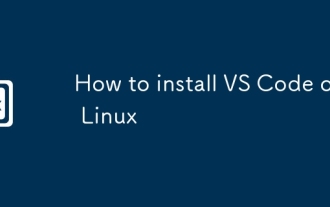 So installieren Sie VS -Code unter Linux
Sep 16, 2025 am 09:04 AM
So installieren Sie VS -Code unter Linux
Sep 16, 2025 am 09:04 AM
ToinstallvScodeonLinux, UsetheofficialApTrepositoryForAutomaticUpdates, Snapforcross-Distribution Compatibility, OramanualtarballforfulControl.ChooseBasedonyOrSystemStemandNeeds.








